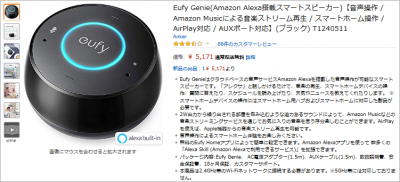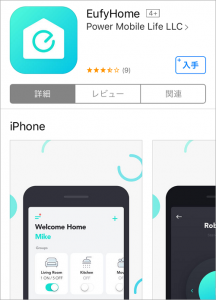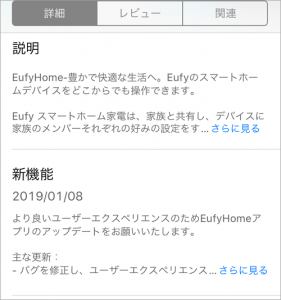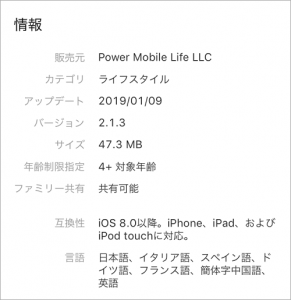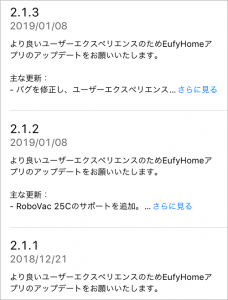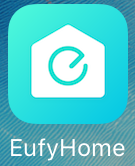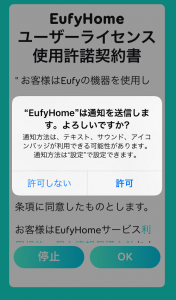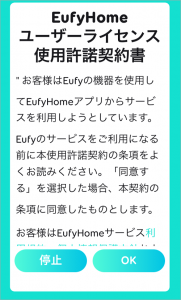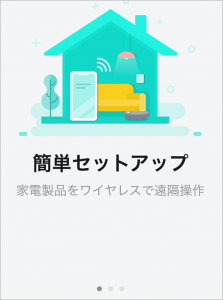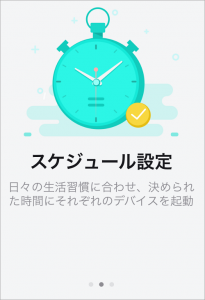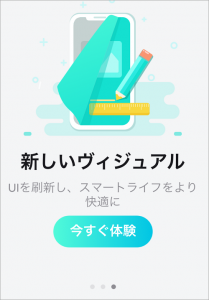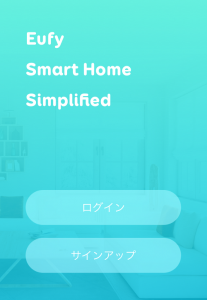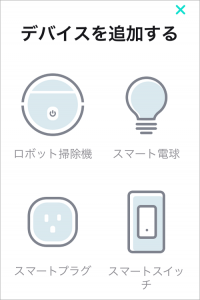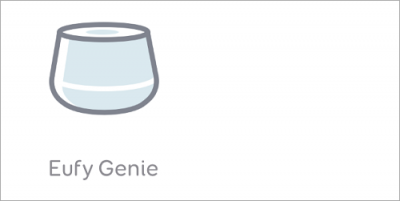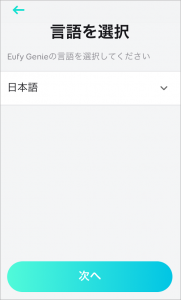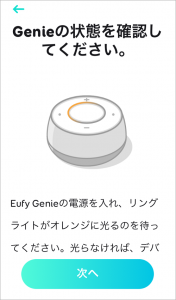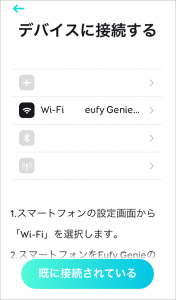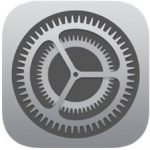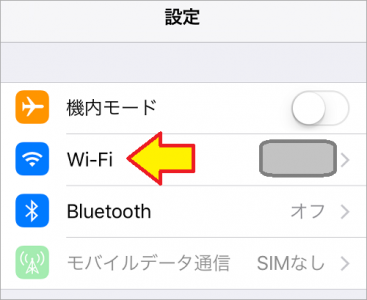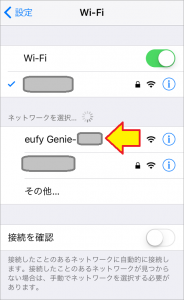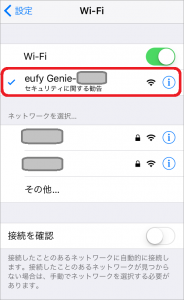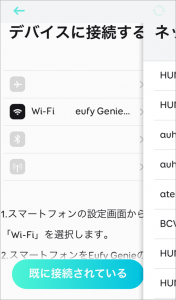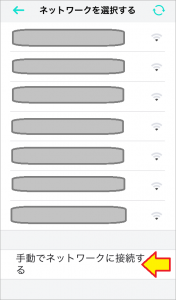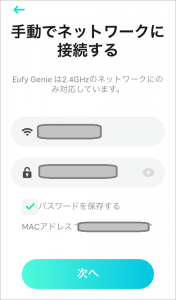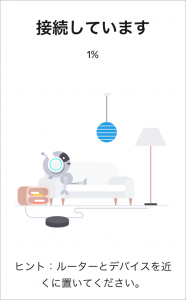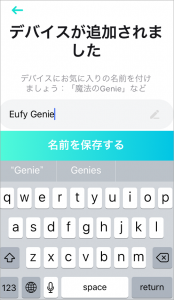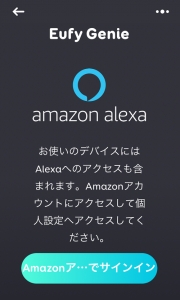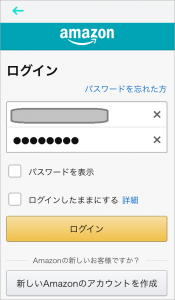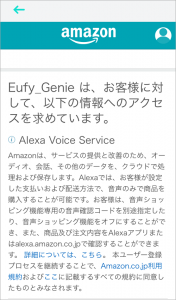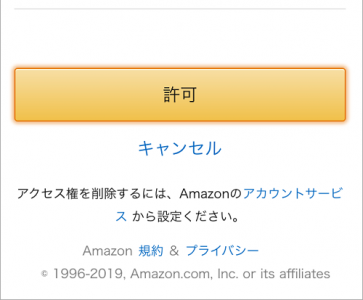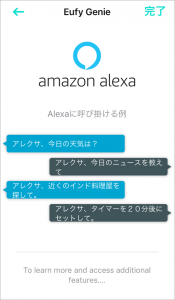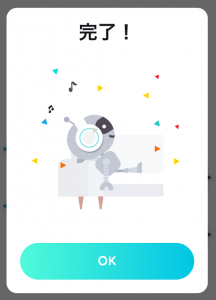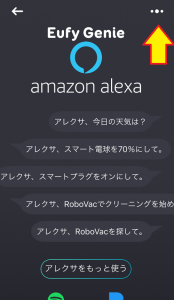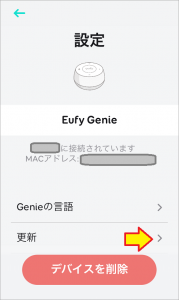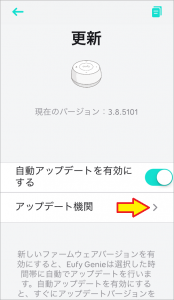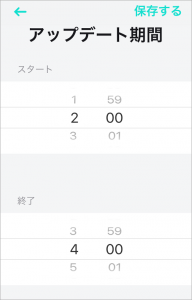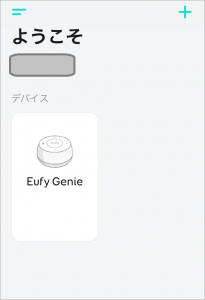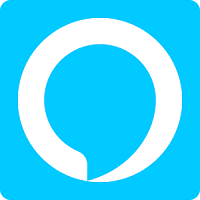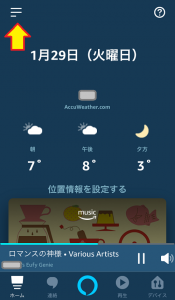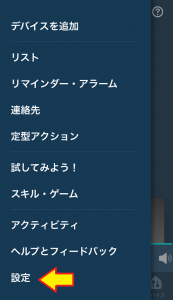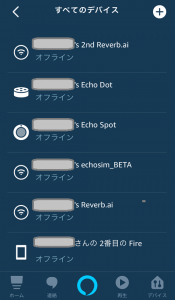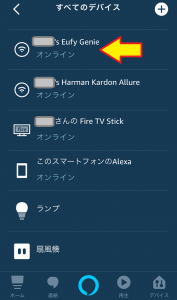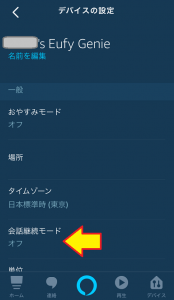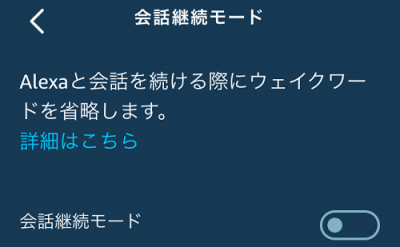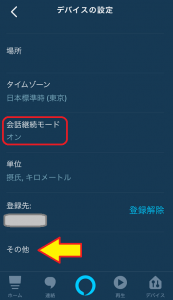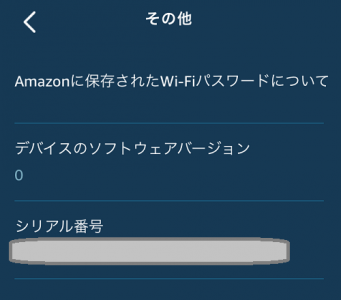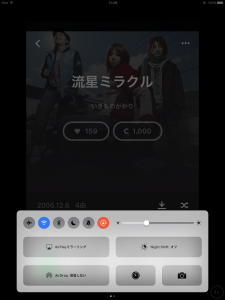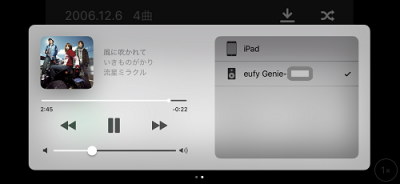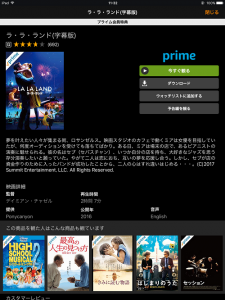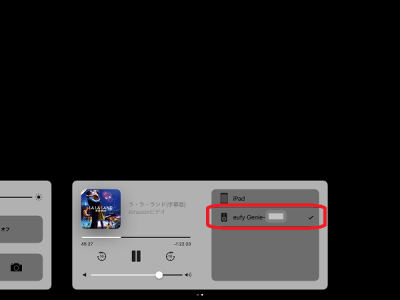おはようございます!!
昨日、こちらの記事を書きました。
Ankerというスマホの周辺機器で有名なメーカー製のAmazonEcho互換機でした。
今日は、セットアップ編と使ってみた編です!!
目次
Eufy Genie(Amazon Alexa搭載スマートスピーカー)【音声操作 / Amazon Musicによる音楽ストリーム再生 / スマートホーム操作 / AirPlay対応 / AUXポート対応】(ブラック) T1240511
こちらです。
セールが終わってしまいましたので定価よりちょっと安いぐらいに戻ってますね。
この値段なら新Amazon Echo Dot買いますね。
(8:45 追記)
今見たら、2,875円に下がってました。
これが株式相場なら大変な事態です。
でも、この機種でしかできないこともあるようです。
それは、このあと・・・
セットアップ!編
Amazon純正のAmazon Echoと異なり、Ankerのアプリを入れる必要があります。
でも、このアプリだけで全て設定できるわけでもなく、結局Alexaアプリも必要です。
先日のHarman Kardon Allureもそうでしたが面倒ですね。
以降、画面コピーは全てiPhoneとなりますので御了承ください。
スマホアプリのインストール
本来は、Amazon純正のAmazon EchoはAlexaアプリをインストールして設定します。
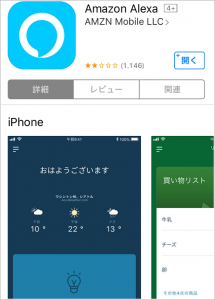
・・・が、互換機であるEufy Genieは専用アプリ「Eufy Home」で設定することになりますので、こちらを新規にインストールしました。(iOS版,Android版)
Harman Kardon Allureもアップデートで致命的な問題が解決されてました。
このGenieも期待できるかも??
Eufy Homeでのセットアップ
上に書いた専用アプリですね。
この後知ることになるのですが、スマートスピーカーEufy Genieだけでなく、Anker製品の統合的な設定アプリで周辺機器もこれでコントロールできるようです。
それではタップして設定をはじめます。
ここで、ログインかサインアップの選択になるのですが、紛らわしいですよね。
Ankerのアカウントの無い方はサインアップ(新規登録)になります。
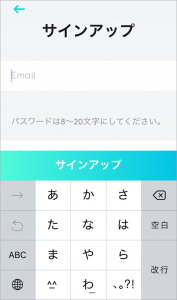
ここで非常に見えにくいのですが、メールアドレスとパスワード入力の下にこんな文言が隠されてます。
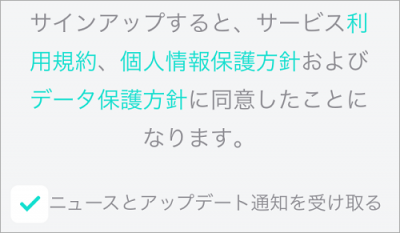
ニュースとアップデート通知が不要ならチェックを外してくださいね。
(最近のこの手の登録画面では非常に多いので御注意ください)
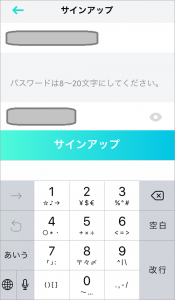
![]()
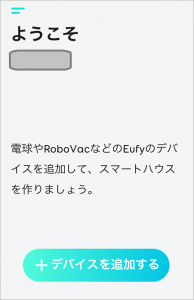
はい、これでアカウント作成完了です。
ちなみに「ようこそ」の下の名前は、メールアドレスの@の手前の文字が自動的に入るようです。便利なようで不便ですね。
続いて、デバイス(今回はEify Geny)の登録になります。
画面の小さなスマホでは焼小籠包くんGenieは上にフリックしないと見えません。
これをタップして先に進みます。
おおっと!忘れてました。
ACアダプタを繋いでおかないといけませんでした。
繋ぐと、上のLEDが青→白→オレンジ色に回転し、
「ユフィーホームアプリの指示に従ってください」
とメッセージが流れました。(※ ずっと読み方がわからなかったのですが解決しました)
 ちなみにこの時点では紙の台に置いていたのですが、
ちなみにこの時点では紙の台に置いていたのですが、
音楽を再生すると強烈に響くので外しておくほうがいいです。
では、準備ができたので続けます。
おっと!ここでアプリの切替ですね。
今、設定に使っているiPhoneを(Wifiルーターのようなモードになっている)Genieに接続しなければなりませんので、iPhoneの設定アプリに切り替えます。
(※ 機種によってBluetooth経由で設定する場合もあり、紛らわしいですね)
今繋がっている自宅のWifiルーターの下にGenieが見えると思いますので、タップして切り替えます。(※ マスクしているのはGenieの固有番号です)
はい、接続されました。
(※ iPhoneの場合「セキュリティーに関する勧告」が出ますが影響ありません)
このままEufy Homeアプリに戻ると、先程のページから自動的に画面が切り替わりました。(切り替わらない場合は下のボタンをタップしてください)
御近所のWifiルーターが山ほど表示されますが、我が家のルーターはセキュリティ対策でステルスSSIDに設定しているので見えません。上にフリックして手動で入力しました。
おっ!ここで、GenieのMACアドレス(Wifiの固有番号)も表示されてます。
Wifiルーターのセキュリティ設定で必要な方はここで確認できますね。
「ユフィーホームアプリからユフィーゲニーへの接続が完了しました。
ユフィーゲニーがインターネットに接続しました。」
ずっと「ジニー」だと思ってました(泣)
いや、私の聞き違いかもしれません。たぶん・・・
ここで呼び名を変えられるようです。(ただし、このアプリ内のみ)
私はそのまま進めました。
「ユフィーホームアプリでAmazonアカウントに接続してください。」
次はAmazonアカウントですね。次々に大変です。
「ユフィーゲニーの準備ができました!」
これで、とりあえず終了ですね。
設定項目の確認
念のため、設定画面を一通り見て回りました。
この画面の下の2つのアイコンは説明だけでしたので、右上の「・・・」からです。
言語は特にいじらないでしょうし、その下のアップデート機関(←誤字治ってないようです)を潜っていったのですが、まさかの更新が可能な時間だけでした。
妙なところが細かいですね。
あと、更新の右上にも何かありました。
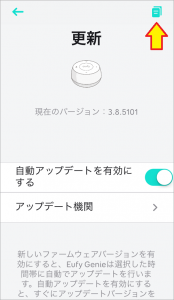
![]()
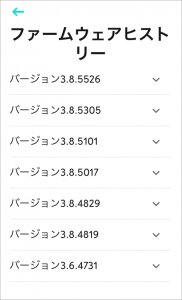
![]()
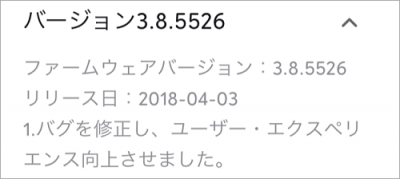
ファームウェアまで御丁寧に・・・ただ、こちらは1年近く更新されてないようですね。
Homeアプリは他の機器もあるので頻繁に更新されているようですが、もしかしたらこちらは・・・
これを閉じて上に上がっていくと、Genieが登録されていました。
以上ですね。
残念ながら、あまり設定できる項目がありません。これは・・・
Alexaアプリでの表示
こちらで設定できる項目を確認してみました。
おっ!!先日の新機能に対応してますね!!
もちろん、設定してみます。
動作確認も、もちろんOKでした。
・・・ただ、リクエスト音がオフになっているとわかりづらいですね。
この記事に書きました。
Amazon Echoでは存在する「サウンド」が見つかりません。
これは・・・
とりあえず、続けて設定を確認します。
確認項目だけで、特に設定するところはありません。
そうなると、リクエスト音は使えないことになりますね。
他に、知ってはいましたがBluetooth設定もありません。
今は気づかないだけで、他にもありそうです。
使ってみた!編
基本的にAlexa互換機です。
Amazon Echo Dot(旧)と同程度の性能でしょうね。
基本性能
特に問題はありません。
普通に使っている分にはEchoDot(旧)と同程度の性能に感じます。
ただ、個体差かもしれませんがAlexaの声が微妙に震えます。
音楽は全く問題ありませんし、内部回路が別なのか、そもそもAlexa音声を生成するデバイスの能力が足りないのかもしれません。
Harman Kardon Allureであった「言葉の頭が切れる時がある」のはこちらでも同じですね。
音質は・・・似たようなものです。この写真の左から右に音が良い順番ですね。
単体で音楽を楽しむような機種ではありませんので、素直にAUX端子にヘッドホンか外部スピーカーを繋いでで楽しむべきです。
イヤホンジャックはちゃんとステレオ対応していました。
Bluetoothが無い・・・しかし!AirPlayがあった!!
この機種が販売された当初「今どきBluetoothが無いなんて・・・」と聞いて驚きました。それだけでEcho Dotとの価格差が埋まるぐらいマイナスのイメージでした。
ただ、(過去の記事でも書いてますが)Bluetoothはいろいろな問題があります。
- 接続の相性により音量が大きく異なる時がある。
- 不安定で時々ブツブツ音が発生することがある
- 急に接続できなくなる(再設定すれば大抵治る)
- 音の遅延が生じる(最大1秒程度)
「安定して使えたらめっけもの」
そんな言葉が似合うぐらい、最近のイメージが変わってきました。
・・・で、本機はAppleのAirPlayを内蔵しています。(詳しくはこちら)
 要はAndroidのChromecastと同じようなものですね。
要はAndroidのChromecastと同じようなものですね。
Wifiを媒体にしているので安定しているとか・・・
ただし、親機はiPhoneやiPadなど基本的にはApple製品に限られます。
とりあえずiPadで使ってみました。
まずは(なぜか)LINE MUSIC アプリですね。

![]()
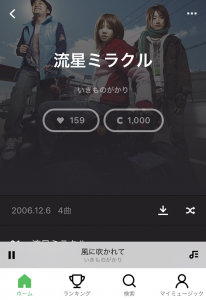
なんと!iPhoneアプリしか無いので画面が小さいままでした(泣)
拡大させて普通にiPadで再生している状態で、画面下から上にフリックします。
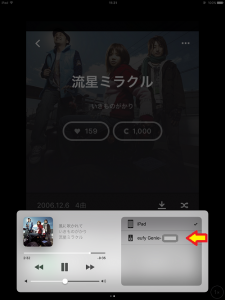
はい、右に出てきました。
この時点ではiPadでそのまま再生されてますので、その下にあるeufy Genieをタップして切り替えます。
これで、Genieから音が鳴りだしました!!

もちろんバッチリ安定しています。
特にGenie側で接続設定しなくてよいのが良いですね。
次はAmazonプライムビデオです。
みようと思ってなかなか見れない「ラ・ラ・ランド」
まさかこんな時に見ることになろうとは・・・(泣)
とりあえず単体で再生して画面コピーを・・・パシャ!!
はい、見事に真っ黒です。Amazonさんが画面コピーのプロテクトかけてるのでしょうね。
必死になって美味しいシーンを探して検証してパシャ!したら真っ黒(泣2回目)
ここに主人公達が会話しているところが写っていると妄想して見てください。
操作は全く同じです・・・はい、バッチリGenieから音声だけ再生されました!!
動画はiPadから再生されています。音だけがGenieです。
遅延も全くありません。(厳密にはあるのでしょうけど、わからないぐらいです)
ああ、AirPlayって素晴らしいですね!!
・・・ただ、Genie自体は単体で音楽を再生させるほどのものではありません。
音質は今どきのiPadの方が上だと思います。(※ 私のはiPad Pro10.5)
これにAUX端子経由で音質の良いスピーカーを繋いでやらないと意味がありませんね。
(※ それならばiPadのイヤホンジャックに・・・は禁止です)
まとめ
気がついた点をまとめてみました。
- Bluetoothがないのは辛い
上にはAirPlayがあるのでと書きましたが、他機種がある以上残してほしかったですね。
入力だけでなく、ここからの出力としても使えたらと思います。
.
- AirPlay対応は素晴らしい!!
本家のAmazonEchoより優れている機能です。
Bluetoothでの問題を全て消してしまっており、特に遅延がほとんど無いのはありがたいですね。
.
- まさか!リクエスト音が使えないのは辛い!!
普段慣れてしまっていることもありますが、音が鳴らないと不安です。
また、セキュリティ的には必須の機能だと思います。(Clovaでは初期設定でONです)
他の機能に対応するぐらいなら、一番に入れていただきたいですね。
本来は1年間で熟成しているはずの機種なのに、リクエスト音に対応していないのは驚きでした。
BluetoothとAirPlayの違いだけなら、Apple環境の方にはEcho Dotを買う以上におすすめできる機種だと感じたのですが、このままでは微妙ですね。
もう少し触ってみて、また書かせていただきます。
以上です。
昨日までは「意外と使える機種」で締めくくる予定だったのですが、まさかの大ドンデン返しでした。
ホントにもったいないです。なんとかならないでしょうかね。
(おわり)